この記事を書いた人
最近の投稿
 WordPress2025年3月5日WordCamp Asia 2025 in Manila の振り返りブログを公開しました!
WordPress2025年3月5日WordCamp Asia 2025 in Manila の振り返りブログを公開しました! WordPress2024年10月13日Advanced Custom Field をご利用の方へ
WordPress2024年10月13日Advanced Custom Field をご利用の方へ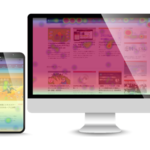 WordPress2024年7月31日記事がもっと読まれる!QAアナリティクスのご紹介
WordPress2024年7月31日記事がもっと読まれる!QAアナリティクスのご紹介 WordPress2023年4月20日サイト作成をスムーズに!パターンで作るWordPressサイト4選_LP編
WordPress2023年4月20日サイト作成をスムーズに!パターンで作るWordPressサイト4選_LP編


を購入して
特典をゲットしよう!


特典A
X-T9 工務店
( ナチュラル )
19,800円 (税込)
0円に!


特典B
Lightning ビジネス(Evergreen)
9,900円 (税込)
0円に!


特典C
Lightning 工務店
( ナチュラル )
19,800円 (税込)
0円に!
今なら!
Vektor Passport の
有効期間中、上記の
デモサイトデータを
何度でも素早くまるごと
インポートできます!


パターンを使って
よりクオリティの高いサイトに
パターンとは、WordPressのブロックを組み合わせて作ったデザインテンプレートのようなもの。プロのデザイナーが制作したパターンを300以上公開中!コピペしながら高品質なサイトを簡単に作れます。
ブロックエディターで
ABテストを
自由に作成できる

VK AB Testing は、ABテストを実施するための WordPress 用プラグインです。ブロックエディターでテストパターンを自由に作成でき、ランダム表示とクリック計測が可能です。Webサイトや広告などの施策の改善にぜひご活用ください。











